今回の記事ではWAGO PFC Controllerのバックアップと復元の手順を説明します。その手順はPFC コントローラーだけではなく、CC100やWAGOのエッジコントローラーにも同じです。
さ、FAを楽しもう。
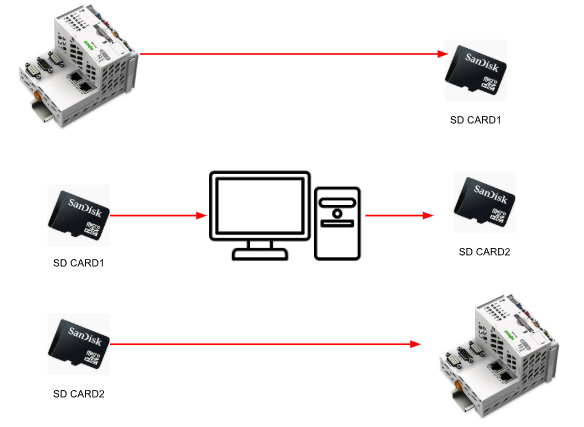
前書き
いつも私の技術ブログとYouTubeチャンネルをご覧いただき、心より感謝申し上げます。また、いまFullさん(full@桜 八重 (@fulhause) / X)と共に毎週水曜日の夜にお届けしている「高橋クリス」ラジオ番組を運営しています。
技術は独り占めせず、届けるもの
私たちは工場の生産技術や制御に関する技術情報を、ブログや動画などで無料公開しています。「知識は誰でもアクセスできるべき」という信念のもと、現場で役立つ具体的なノウハウやトラブル事例などを発信してきました。すべて無料で続けているのは、「知らなかったせいで困る人」を少しでも減らしたいからです。
また、もしあなたの現場で…
- 「このPLCとデバイスの組み合わせ、ちゃんと動くのかな?」
- 「EtherCAT通信でうまくいかない部分を検証してほしい」
- 「新しいリモートI/Oを試したいけど社内に検証環境がない」
など、困っている構成や試してみたいアイデアがあれば、ぜひお知らせください。機器の貸出や構成の共有が可能であれば、検証し、記事や動画で発信します(ご希望に応じて匿名対応も可能です)。
支援のかたち
現在、私達の活動はほぼ無償で続けており、記事や動画の制作には、時間と検証環境の整備が必要です。この活動を継続的にコンテンツを提供するためには、皆様の温かいご支援が大変重要です。
メンバーシップ(ラジオの応援)
Fullさんとのラジオをより充実させるための支援プランです。
https://note.com/fulhause/membership/join
Amazonギフトリスト
コンテンツ制作に必要な機材・書籍をリストにしています。
https://www.amazon.co.jp/hz/wishlist/ls/H7W3RRD7C5QG?ref_=wl_share
Patreon(ブログ・動画活動への応援)
月額での小さなご支援が、記事の執筆・検証環境の充実につながります。
https://www.patreon.com/user?u=84249391
Paypal
小さな支援が大きな力になります。
https://paypal.me/soup01threes?country.x=JP&locale.x=ja_JP
知ってたら助かること、届けたいだけです
あなたの応援が、知識の共有をもっと自由で持続可能なものにしてくれます。これからもどうぞよろしくお願いします。
soup01threes*gmail.com
技術はひとりじゃもったいない。
事前準備
WAGO のPFC ControllerのデータをBackupするには、最低限以下のデバイスを準備してください。
- Micro SD カードx2
- Card Reader
下図ではMicro SDカードをSD CARDのCoverに入れて、Card Readerにデータを読み書きするイメージです(自分のCard Reader古くてMicro SDカードのスロットがなかった)。
STEP01:データBackup、PFC Controller→SD Card
PFC Controllerが電源の入った状態でMicro SD Cardを挿入します。
PFC ControllerのWeb Serverにアクセスし、Configuration→Administration→Create Imageのメニューを開きます。
次はBootイメージを作成します。
- Boot deviceはInternal Flash(PFC Controller内部)
- DestinationはMemory Card(先ほど挿入したMicro SD Card)
- Size of create imageは”Reduced to content”、つまり最小限
- Start CopyでBoot イメージをPFC Controller→Micro SD Cardに複製します。
しばらく待ちます…Copy Processが完了したらSD CARDをそのまま取り出してください。
このBackup動作はCodesysプログラムも対象になります。
もちろんPFC ControllerのFile Systemのデータも全部Backupします。
STEP02:イメージFILEを作成する
次は先程WEB ServerでCOPYしたBootイメージから.img FILEを生成します。SD CardをPCに挿入してください。今回の記事ではWin32 Disk Imagerツールを使用します。
下図のICONをクリックし、Imageを読み込んだあとの保存先を設定します。
今回の記事ではBackup.imgに設定します。
Done!
WAGO WEB ServerからCOPYしたBoot Image File Driveを設定します。
Read Only Allocated PartronsのCheck入れ、Readボタンをクリックしてください。
しばらく待ちます…
STEP03:イメージをMirco SDカードに書き込む
今度はSTEP02で読み出したイメージFILEを別のMicro SD Cardに書き込みます。下図のICONをクリックします。
先ほどSTEP2で読み出したイメージFILEにを選択します。
DeviceをSD CARDのドライブを選び、Writeで進みます。
Yesで進みます。
Done!
次はPFC ControllerのFILEを削除し、Backupの効果を確認します。
そしてCodesysのプログラムも変更し、Backupの効果を確認します。
あとからCodesysのプロジェクトをUploadできるように、Source Download操作もしてください。
STEP04:PFC Controller電源OFFする
次はPFC Controllerを電源OFFし、STEP03でBackupイメージを焼いたSD CARDを挿入し→電源ONします。
注意するのはそのときPFC ControllerはSD CARDのBootイメージから起動しますので、そのときSSHやCodesysでやった操作はすべてSD CARDのBoot Imageのままに反映されます。つまりBackupが上書きされます。
また、SD CARDはそのときはPFC Controllerが電源ONの状態から抜き出さないでください。PFC Controllerに Read/Write IOエラーが発生し、WEB SERVERにもアクセスできなくなります。
STEP05:SD CARD→PFC Controllerデータ複製
PFC ControllerのWEB SERVERにアクセスし、Administration→Create Imageを開きます。
- Boot deviceがMemory Cardになっています(SD CardからBootした)
- DestinationがInternal Flashになっています(複製先はPFC Controller)
- Start CopyでSD CARDのデータをPFC Controllerに複製しましょう。
最後に
PFC ControllerのConsoleをLoginし、lsコマンドで先ほど削除したはずのFileが復元されました。
そしてSource Upload操作したら、Codesysプログラムにも復元されました。